
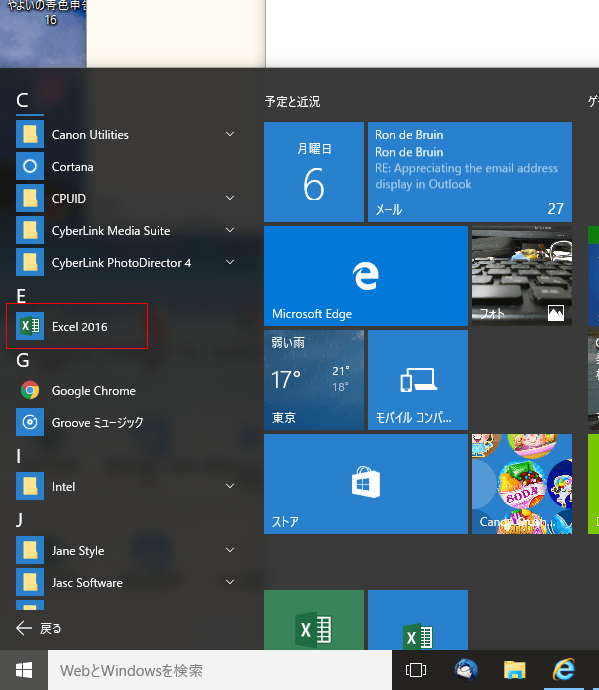 スタートメニューにある次のようなアイコンをクリックすると Excel が起動します(左:Windows11,右:Windows10).
スタートメニューにある次のようなアイコンをクリックすると Excel が起動します(左:Windows11,右:Windows10).
デスクトップにショートカットアイコンを作成して置くとダブルクリックで起動できます.
ショートカットの作り方は,
- スタートメニューからショートカットアイコンを作りたいアプリケーションを探します.
- 見つかったアイコンをドラッグしてデスクトップまで移動します.
- マウスボタンから手を離すとショートカットアイコンが作成されます.
![]() macOS:Launcherにある次のようなアイコンをクリックすると Excel が起動します.Dockに登録しておけばそこから起動できます(Dockへの登録はLauncherにあるアイコンをDockにドラックするだけです).
macOS:Launcherにある次のようなアイコンをクリックすると Excel が起動します.Dockに登録しておけばそこから起動できます(Dockへの登録はLauncherにあるアイコンをDockにドラックするだけです).
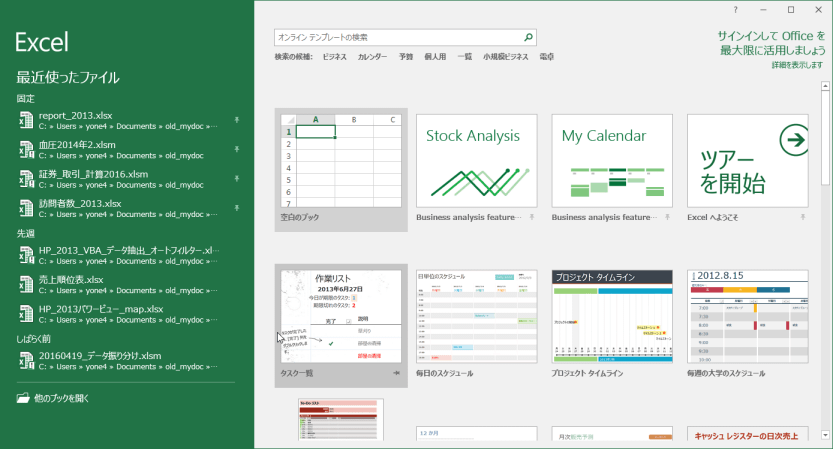 最初に次のような窓が表示されるので,この中から「空白のブック」を選択します.
最初に次のような窓が表示されるので,この中から「空白のブック」を選択します.
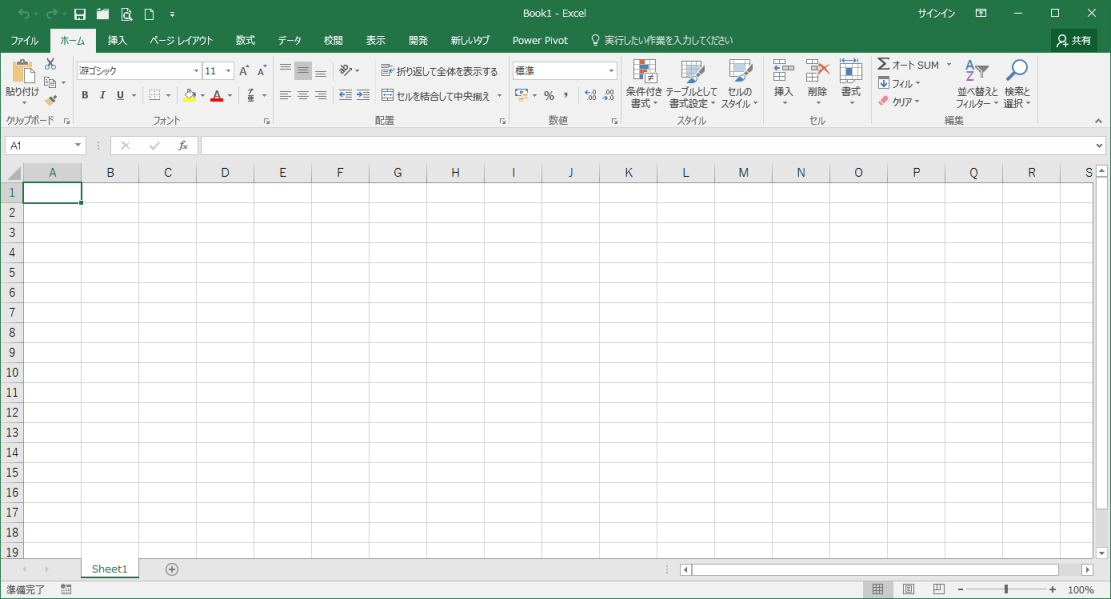 これが「ブック」と呼ばれる表計算のファイルです.
これが「ブック」と呼ばれる表計算のファイルです.
表の各マスは「セル」と呼ばれ,列はアルファベットで行は数字で表される「セル番地」を持ちます.このセルに様々なデータや計算式を入力します.
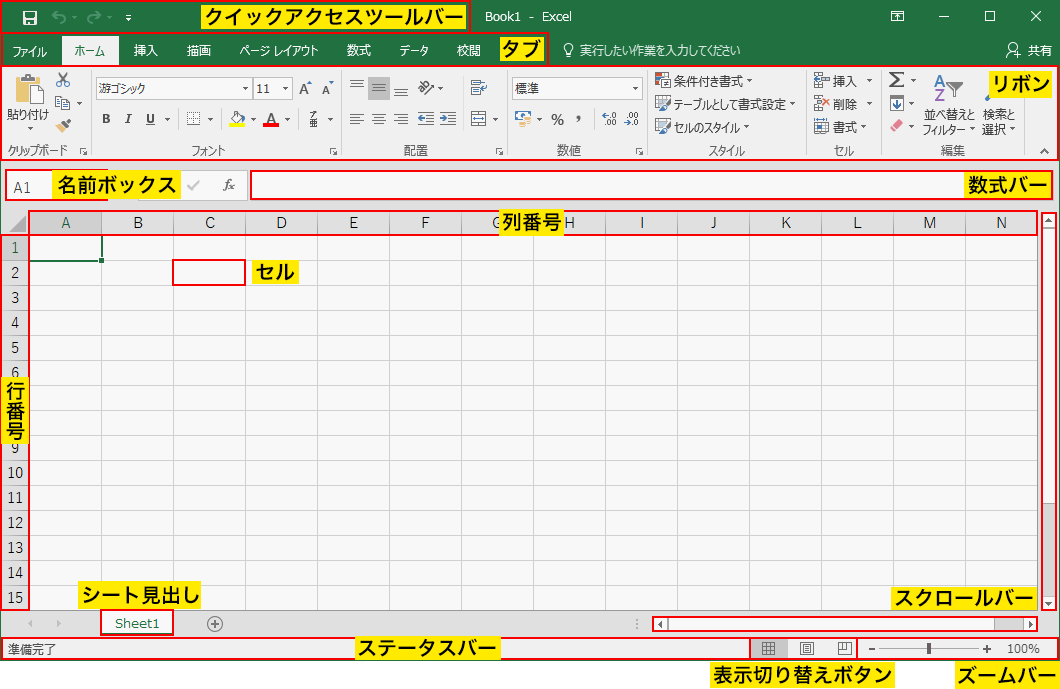
| 名称 | 説明 |
|---|---|
| クイックアクセスツールバー | よく使用するコマンドを登録できる |
| タブ | 機能により分類されたコマンドグループの名称. |
| リボン | 上記のタブにより分類されたコマンドアイコンの一覧 |
| 名前ボックス | 現在のセル選択の範囲を表示 |
| 数式バー | 関数や数式の確認,入力に使用できる. |
| 列番号 | セルの列番号ラベル |
| 行番号 | セルの行番号ラベル |
| セル | 1つ1つのマス目 |
| スクロールバー | 現在のウィンドウに入り切らない情報を移動して表示させる |
| シート見出し | シートの数やアクティブ状態を確認できる |
| ステータスバー | 様々な情報を表示する |
| 表示切り替えボタン | ページレイアウトや改ページプレビューモードへの切り替え |
| ズームスライダー | シート内を拡大/縮小できる |